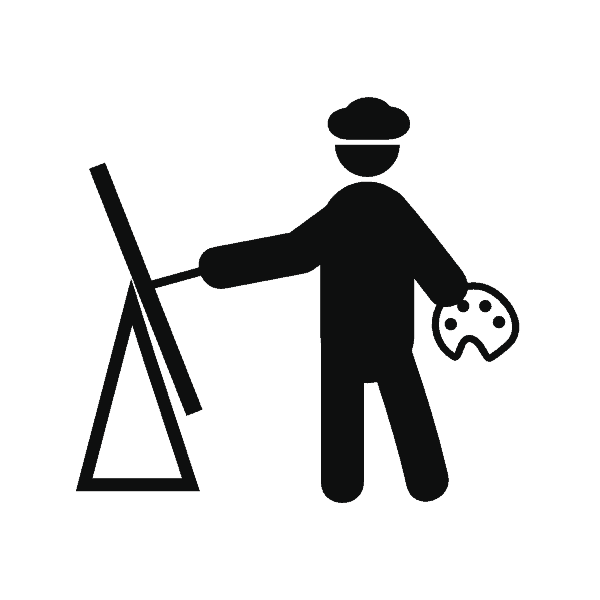Kreslenie online služieb
Rôzne kresliace nástroje potrebné pre bežného používateľa sú sústredené v programoch grafických editorov. Dokonca aj v počítači s operačným systémom Windows je predpripravená jedna taká aplikácia - Farba. Ak však potrebujete vytvoriť výkres na obídenie používania softvéru, môžete použiť špeciálne online služby. Dnes ponúkame oboznámenie sa s dvoma takými internetovými zdrojmi.
Využívame služby online
Ako viete, výkresy majú rôznu zložitosť, resp. Sú vytvorené pomocou mnohých pomocných nástrojov. Ak chcete zobraziť profesionálny obrázok, nasledujúce metódy nie sú pre to vhodné, je lepšie použiť vhodný softvér, napríklad Adobe Photoshop , Tí, ktorí majú záujem o jednoduché kreslenie, odporúčame venovať pozornosť lokalitám uvedeným nižšie.
Pozri tiež:
Základný výkres v programe Microsoft Word
Kresli sme myšou do počítača
Naučiť sa nakresliť aplikáciu Adobe Illustrator
Metóda 1: Draw
Drawi je druh sociálnej siete, kde všetci účastníci vytvárajú obrázky, publikujú a zdieľajú medzi sebou. Samozrejme, na tomto webovom zdroji je samostatná možnosť výkresu a môžete ho použiť takto:
Prejdite na webovú stránku Drawi
- Otvorte hlavnú stránku Drawi a kliknite na tlačidlo "Draw" .
- Na ľavom paneli je štvorec s aktívnou farbou, kliknutím naň zobrazíte celú paletu. Teraz máte k dispozícii výber farieb na kreslenie.
- Vytváranie obrazov sa tu vykonáva pomocou kefiek rôznych tvarov a smerov. Kliknite na tento nástroj a počkajte, kým sa nové okno otvorí.
- V ňom máte možnosť vybrať si jeden z typov štetcov. Niektoré z nich sú k dispozícii iba registrovaným používateľom alebo zakúpené osobitne za peniaze alebo miestnu menu.
- Okrem toho sa každá kefa nastavuje posunutím posúvačov. Jej opacita, šírka a vyrovnanie sú vybrané.
- Nástroj na kapátko sa používa na výber farby objektu. Musíte sa pozrieť na požadovaný odtieň a kliknúť na ňu ľavým tlačidlom myši, potom ho ihneď vybrať na palete.
- Vrúcanú vrstvu môžete odstrániť pomocou príslušnej funkcie. Jej odznak je navrhnutý ako odpadkový kôš.
- Pomocou rozbaľovacej ponuky "Navigácia" otvorte nástroje na správu mierky plátna a objektov na nej umiestnených.
- Drawi podporuje prácu s vrstvami. Môžete ich pridať do neobmedzeného množstva, pohybovať sa vyššie alebo nižšie a vykonávať ďalšie manipulácie.
- Ak chcete zobraziť históriu výkresov, prejdite do sekcie Animácia .
- Táto sekcia obsahuje ďalšie funkcie, ktoré vám umožňujú urýchliť, spomaliť prehrávanie, zastaviť alebo urobiť snímku obrazovky.
- Sťahujte obrázok kliknutím na príslušné tlačidlo.
- Nastavte požadované parametre a kliknite na tlačidlo "Prevziať" .
- Teraz môžete otvoriť hotový obrázok v počítači.
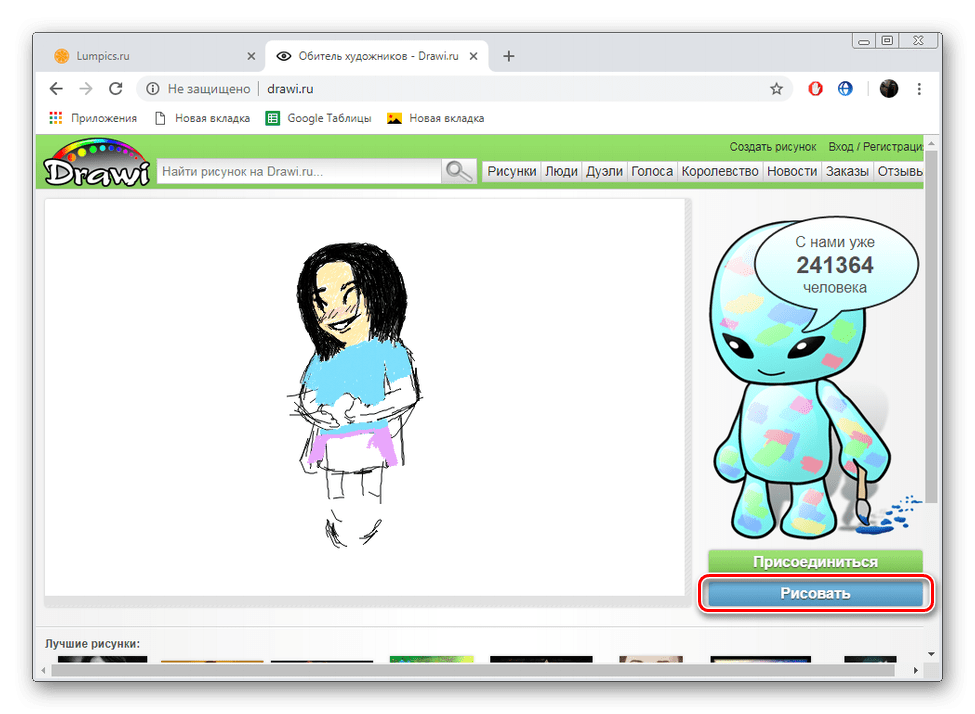

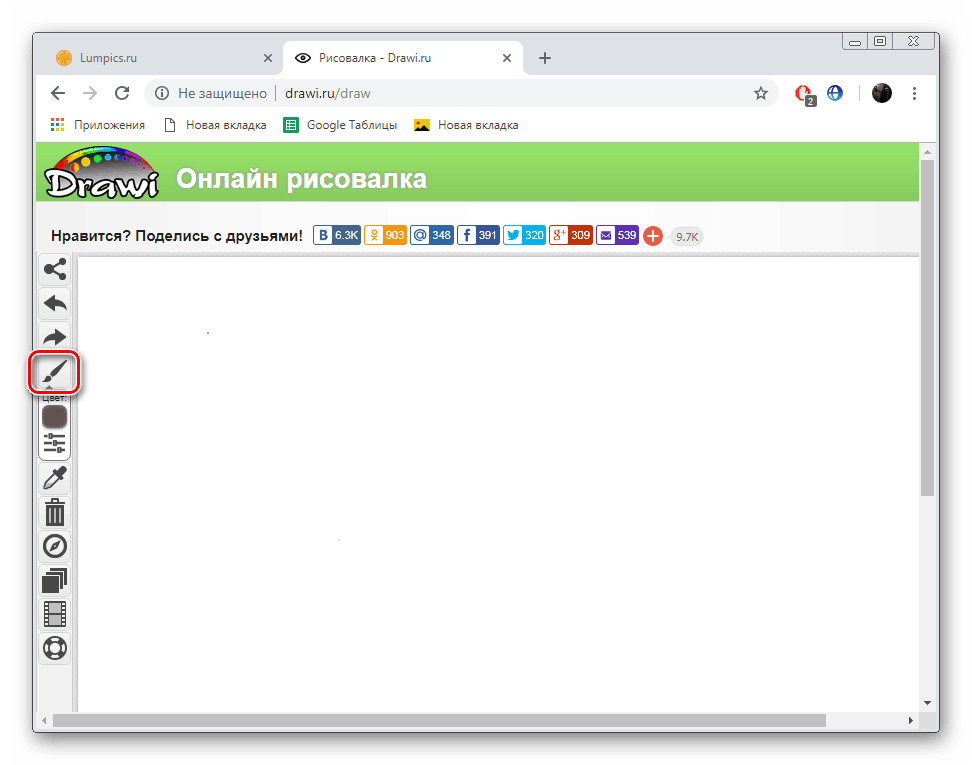
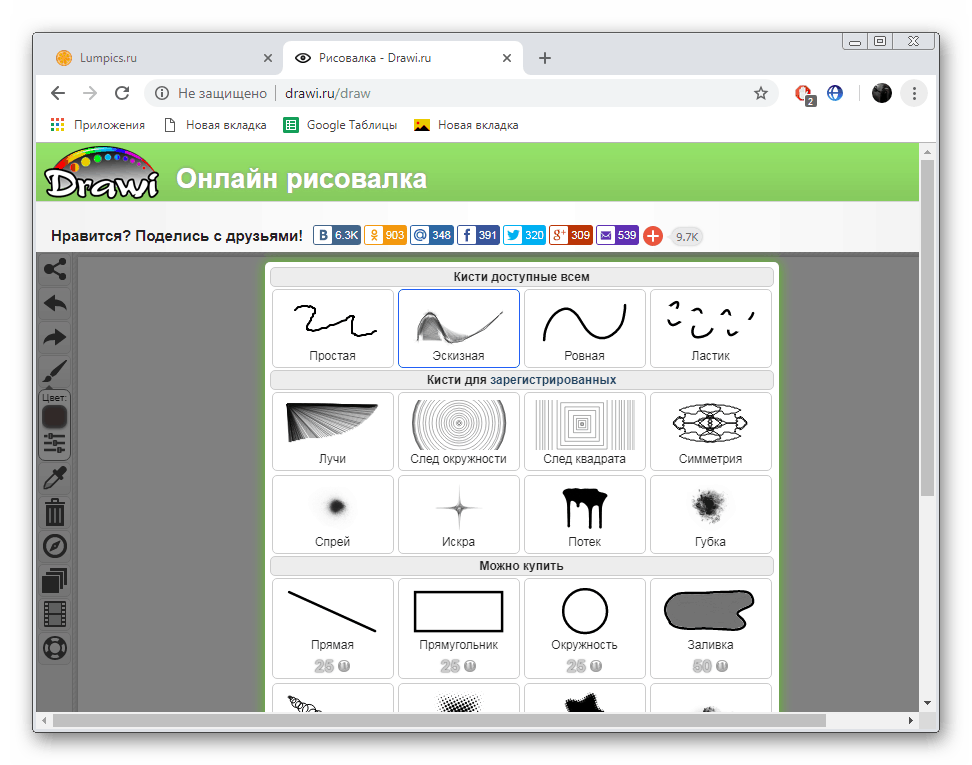
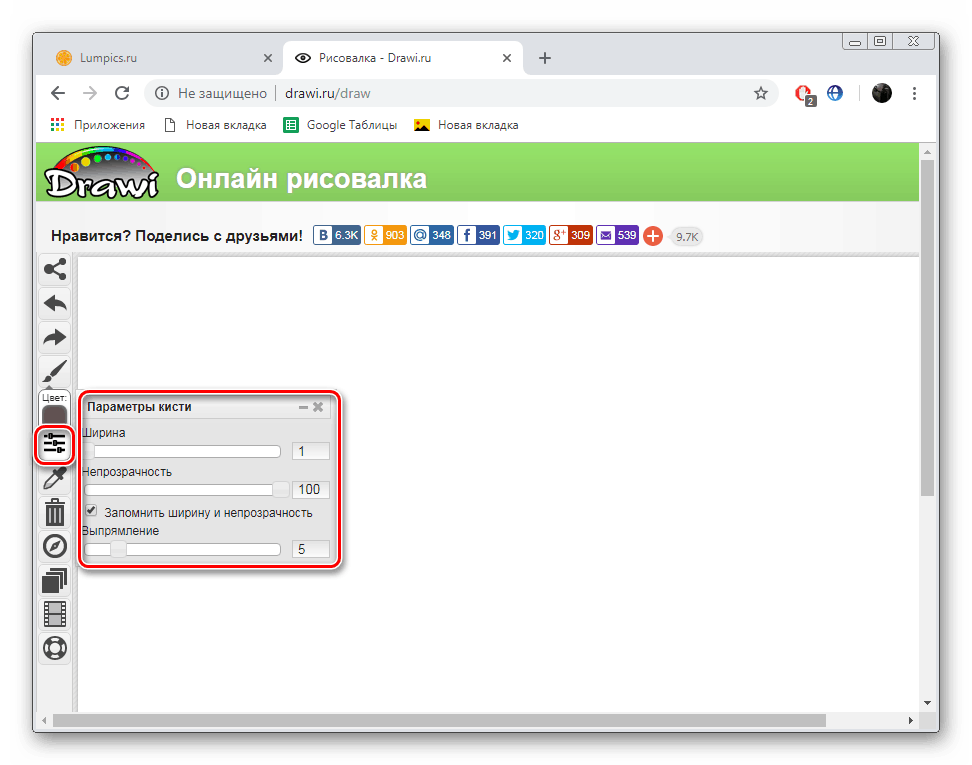
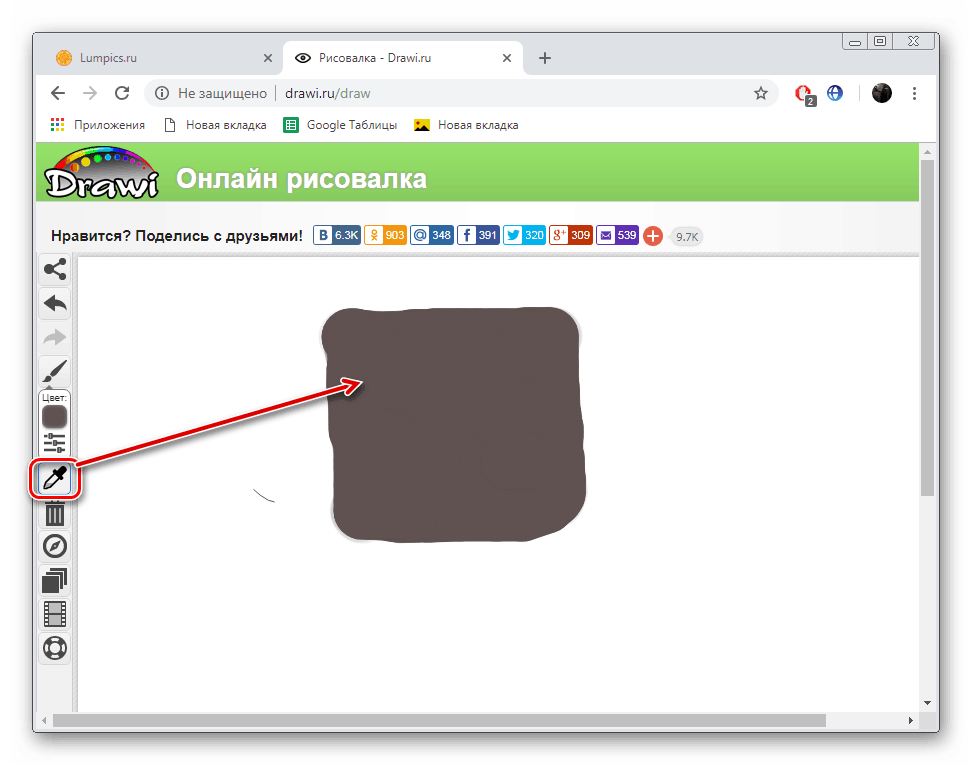
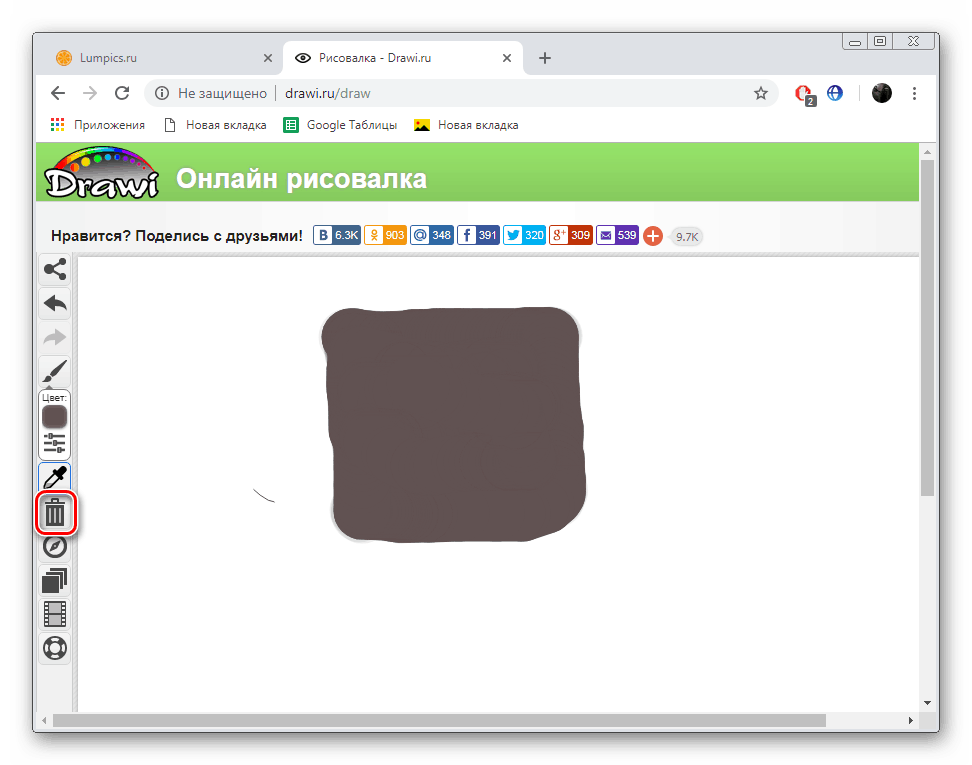
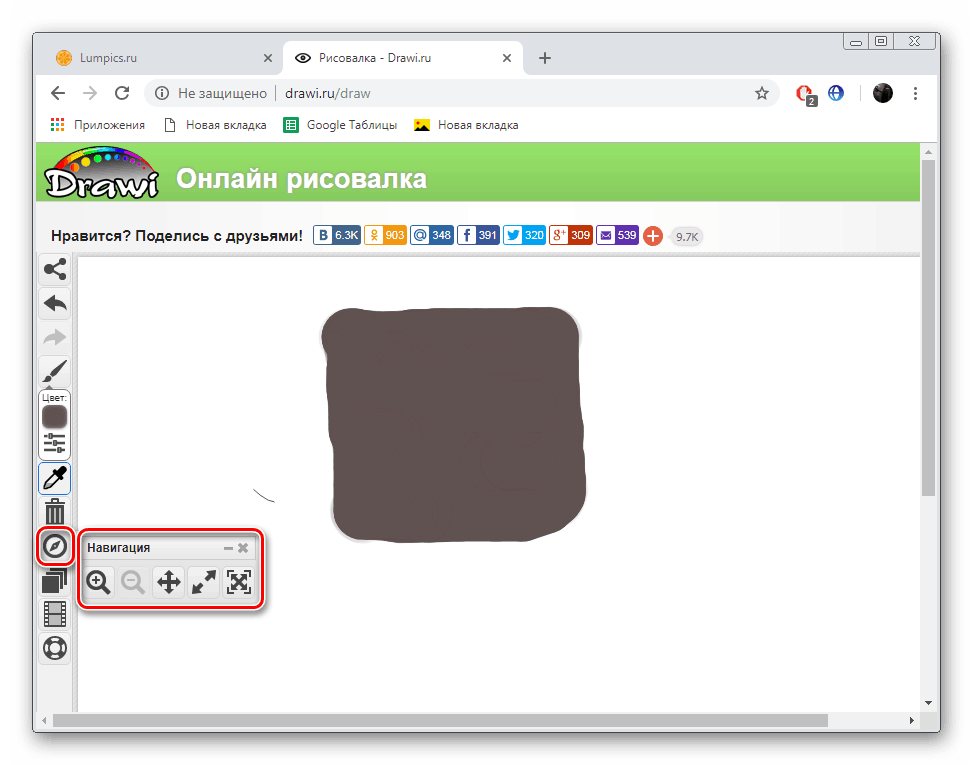



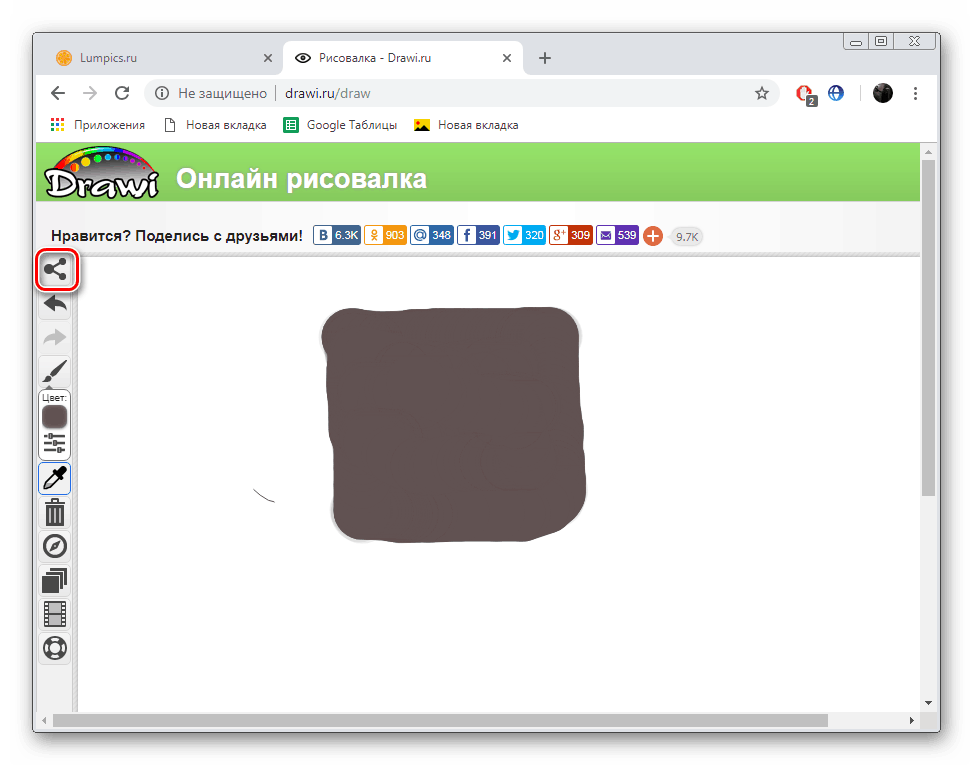
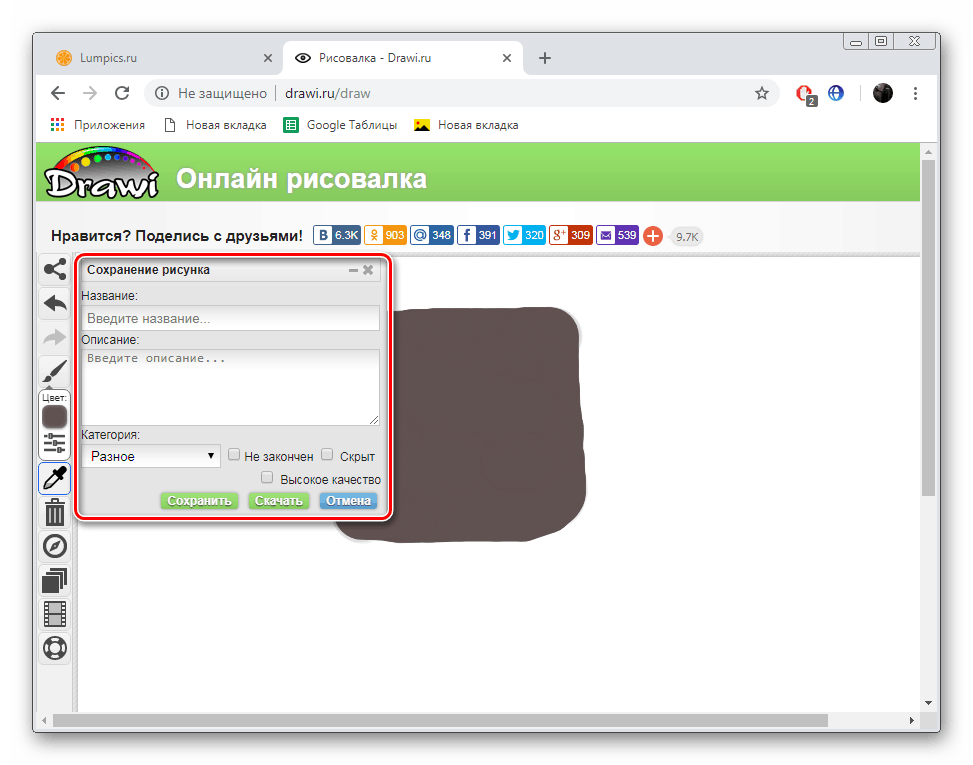
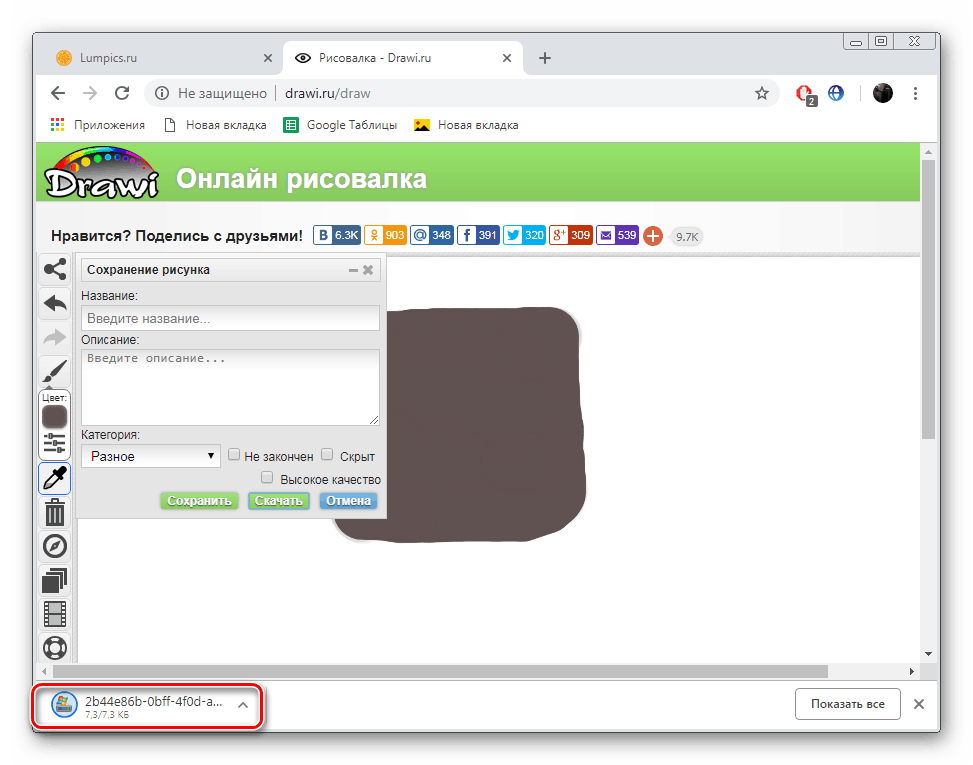
Ako môžete vidieť, funkčnosť stránky Drawi je pomerne obmedzená, ale jeho nástroje stačia na to, aby uviedli do praxe niekoľko jednoduchých výkresov, a dokonca aj nováčik bude rozumieť kontrolám.
Metóda 2: Online lakovanie
Názov stránky Paint-online už hovorí, že ide o kópiu štandardného programu v systéme Windows - Paint, ale líšia sa vďaka zabudovaným funkciám, ktorých služba online je oveľa menšia. Napriek tomu je vhodný pre tých, ktorí potrebujú nakresliť jednoduchý obrázok.
Prejdite na stránku Paint-online
- Otvorte tento webový zdroj pomocou vyššie uvedeného odkazu.
- Tu máte výber farieb z malej palety.
- Ďalej si všimnite tri vstavané nástroje - kefa, gumu a výplň. Nie je tu nič užitočnejšie.
- Aktívna oblasť nástroja sa nastaví posunutím posúvača.
- Nástroje zobrazené na obrazovke nižšie vám umožňujú posunúť späť, dopredu alebo vymazať obsah plátna.
- Začnite sťahovať obrázok do počítača po jeho dokončení.
- Bude stiahnuté vo formáte PNG a okamžite k dispozícii na prezeranie.

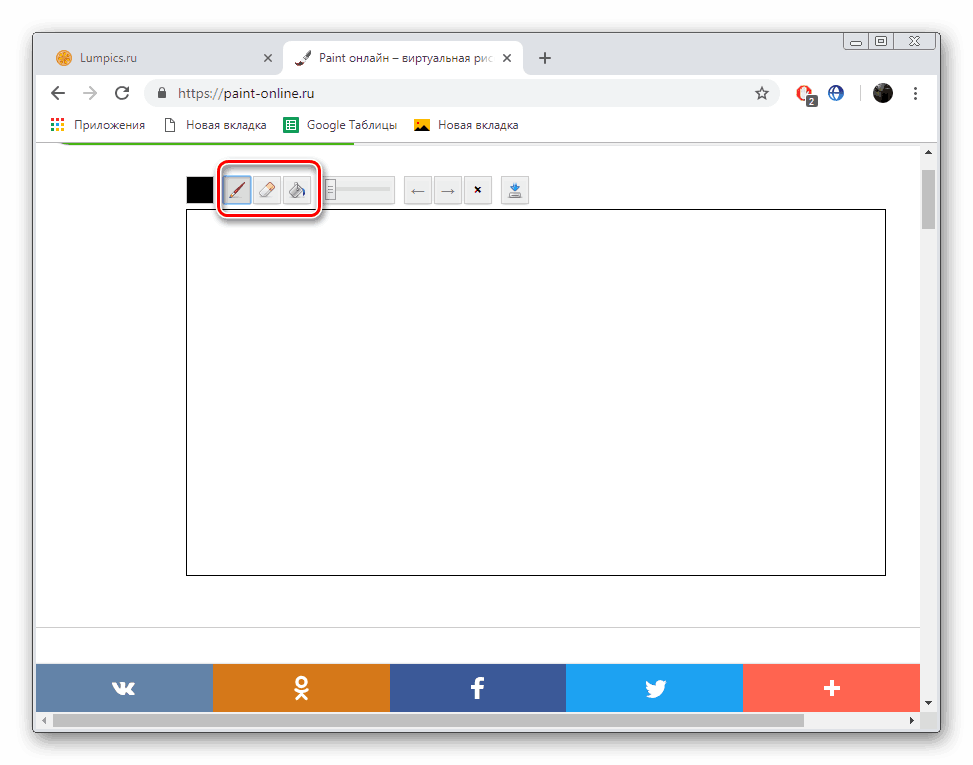
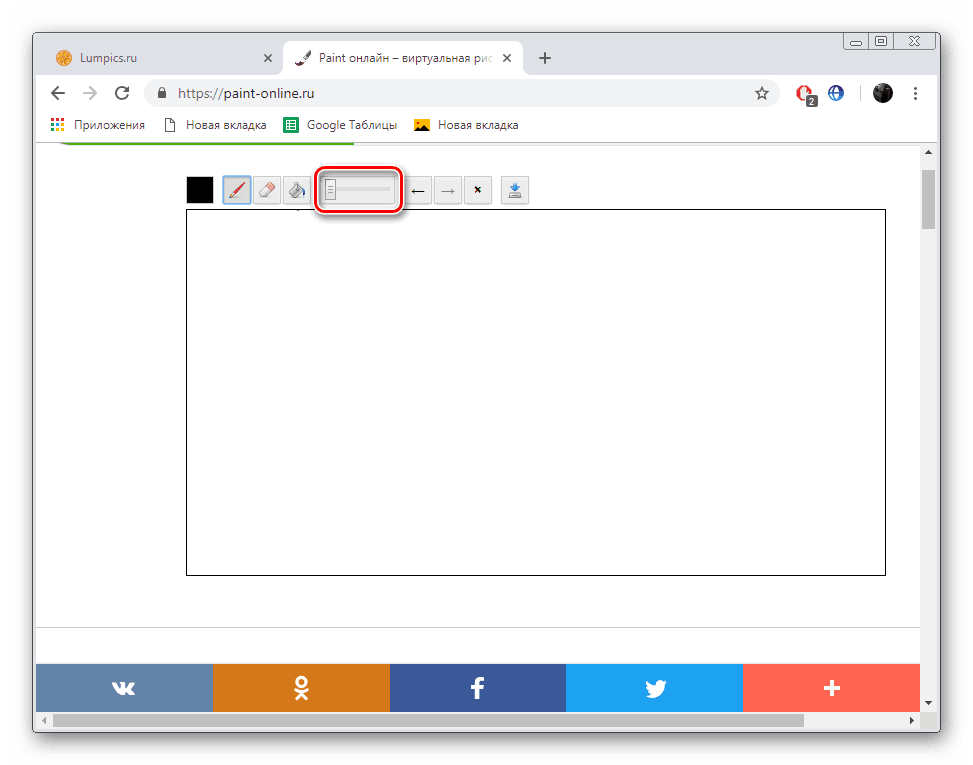
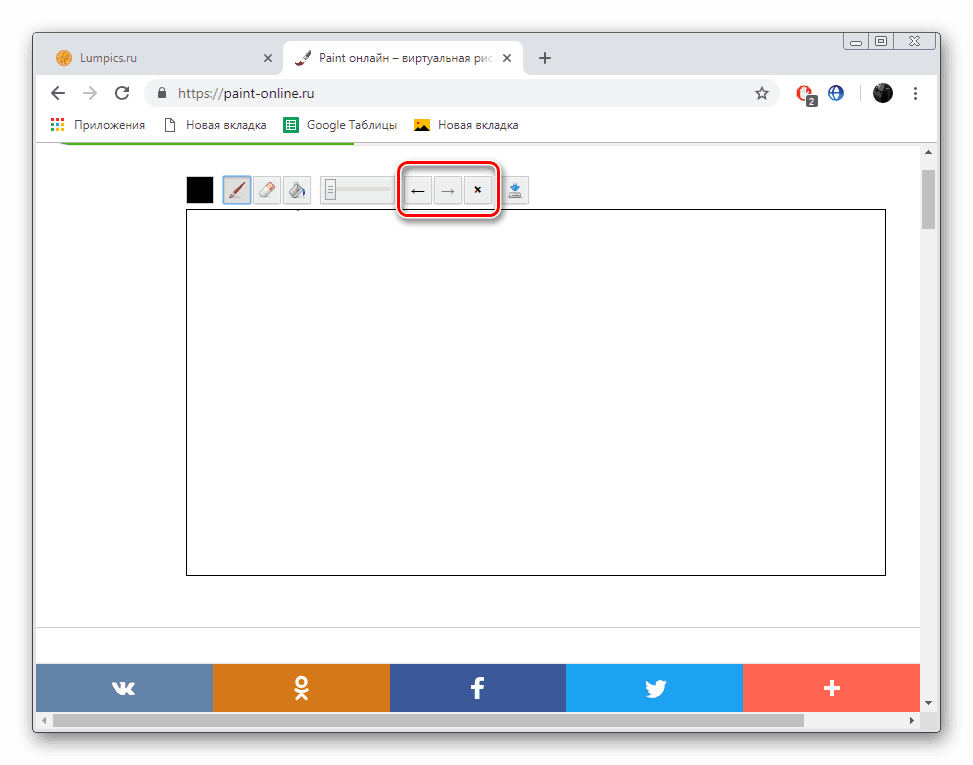
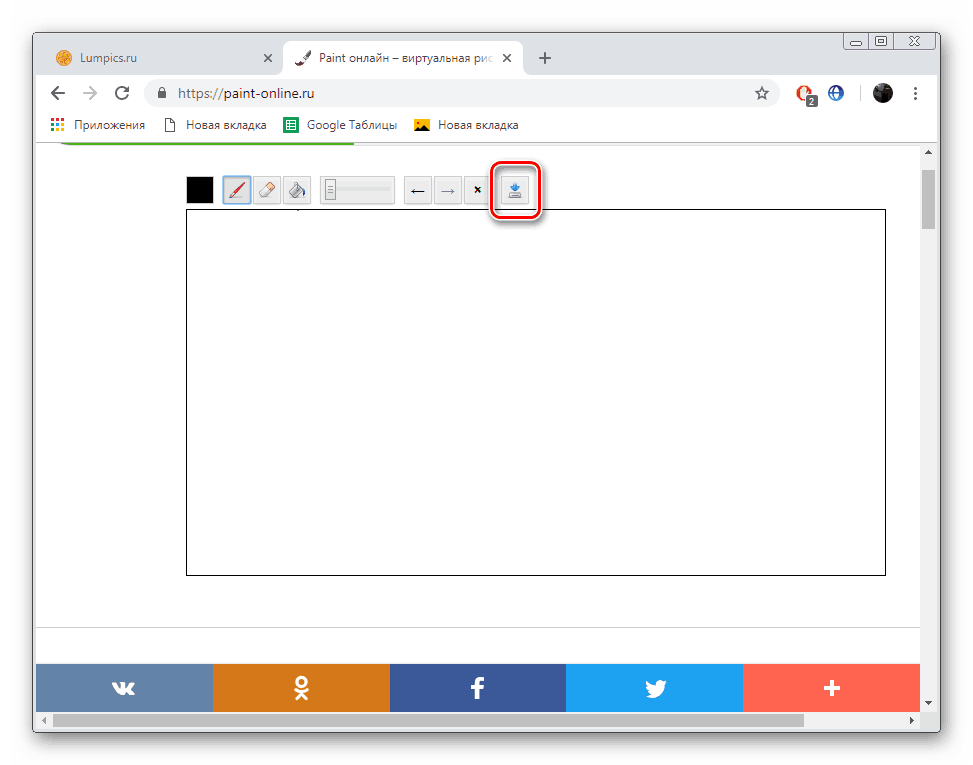
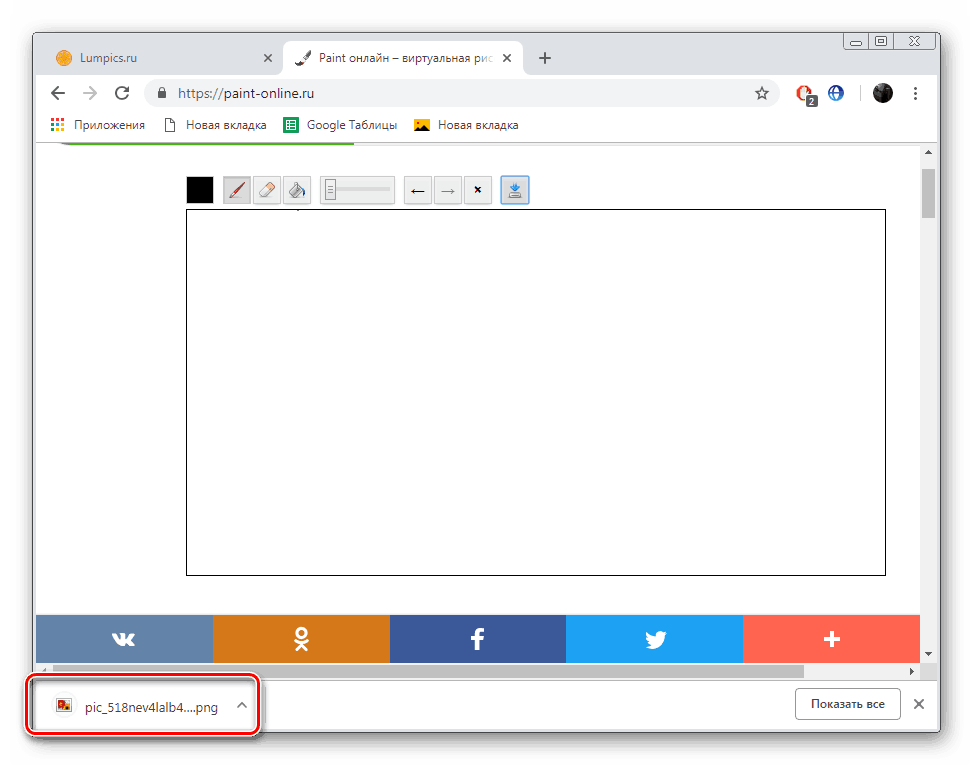
Pozri tiež:
Zozbieranie najlepších počítačových programov pre kreslenie umenia
Programy na vytváranie pixelového umenia
Tento článok sa blíži ku koncu. Dnes sme zvažovali dve takmer identické on-line služby, ale s rôznymi doplnkovými funkciami. Navrhujeme, aby ste sa s každým z nich oboznámili a až potom si vyberte ten, ktorý je pre vás najvýhodnejší.